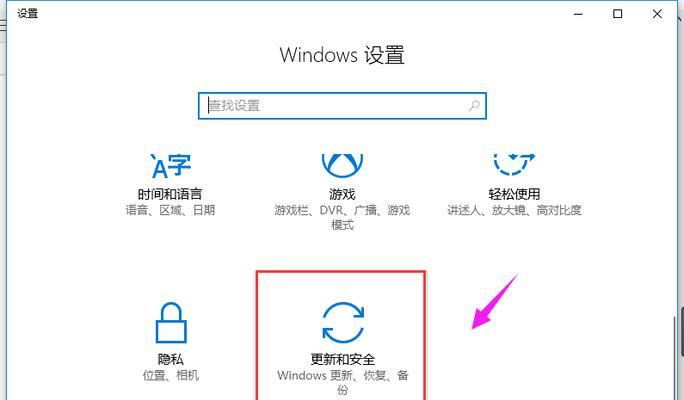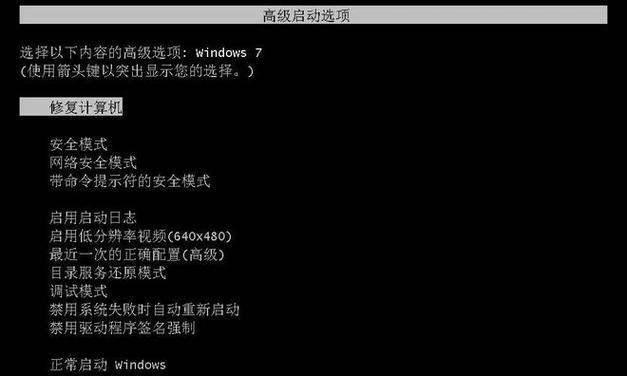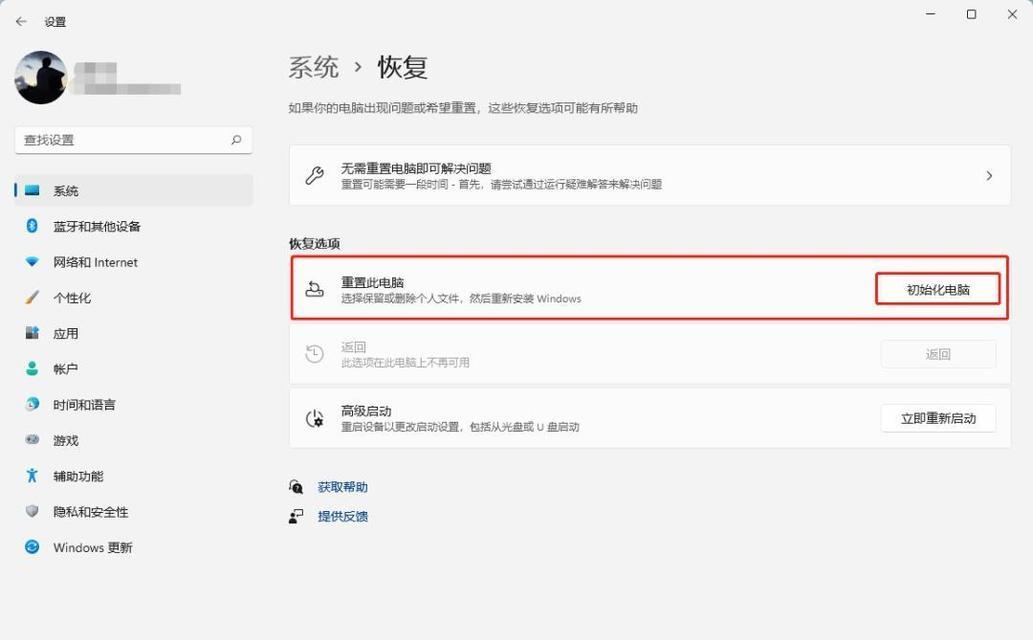重置台式电脑系统是一种常见的解决电脑问题的方法,可以帮助我们恢复到出厂设置,并解决一些软件或系统方面的问题。本文将详细介绍以台式电脑重置系统的步骤和注意事项,帮助读者轻松进行系统重置。
1.确定系统重置的目的和必要性
在进行系统重置之前,首先需要确定重置的目的和必要性。是否因为系统崩溃、病毒感染或其他原因导致了电脑的不稳定性,如果是,系统重置可能是解决问题的有效方法。
2.备份重要数据和文件
在重置系统之前,务必备份重要的数据和文件。由于重置将清除硬盘上的所有数据,备份可以防止数据丢失,以免带来不必要的麻烦。
3.查找并下载操作系统镜像文件
在进行系统重置之前,需要查找并下载适合台式电脑的操作系统镜像文件。可以从官方网站或可信赖的第三方网站下载相应版本的操作系统镜像文件。
4.制作安装U盘或光盘
下载完操作系统镜像文件后,需要将其制作成可启动的安装U盘或光盘。可以使用专业的制作工具,如Rufus或WindowsUSB/DVDDownloadTool等。
5.进入BIOS设置
将制作好的安装U盘或光盘插入电脑后,需要进入BIOS设置,将系统启动顺序调整为首先从U盘或光盘启动。不同品牌的电脑进入BIOS的方法可能略有不同,通常是在开机时按下特定的键(如F2、Delete或Esc)。
6.选择启动设备并安装系统
进入BIOS设置后,选择制作好的安装U盘或光盘作为启动设备,并保存设置后重启电脑。电脑将会从U盘或光盘启动,并按照提示进行操作系统的安装。
7.删除现有分区
在安装系统时,可以选择删除现有分区。这样可以清除所有数据和文件,并为系统重置提供一个干净的环境。
8.完成系统安装
按照安装向导的提示完成系统的安装过程。在此过程中,可以选择系统语言、时区以及其他个性化设置。
9.安装驱动程序和软件
系统安装完成后,需要安装相应的驱动程序和软件,以确保电脑正常运行。可以从电脑制造商的官方网站下载最新的驱动程序,同时安装必要的软件。
10.更新系统和安全软件
重置系统后,需要及时更新操作系统和安全软件,以保持系统的稳定性和安全性。可以通过系统自带的更新功能或从官方网站下载更新补丁。
11.恢复备份的数据和文件
在系统重置完成后,可以将之前备份的数据和文件恢复到电脑中。确保恢复的数据和文件没有病毒或其他潜在风险,以免再次导致系统问题。
12.测试系统稳定性
完成所有步骤后,建议测试系统的稳定性。可以进行基本的操作测试、运行常用软件以及检查硬件设备是否正常工作,确保系统已经恢复正常。
13.保存系统恢复介质
为了以后可能出现的问题,建议将制作好的安装U盘或光盘保存好。这样可以在需要时重新进行系统重置,节省时间和精力。
14.常规维护和优化
在系统重置后,定期进行常规维护和优化是保持电脑性能的重要手段。如清理垃圾文件、更新软件、检查病毒和定期进行硬件清洁等。
15.寻求专业帮助
如果在重置系统的过程中遇到问题,或者不确定如何进行某个步骤,建议寻求专业人士的帮助。不正确的操作可能导致数据丢失或系统损坏。
通过本文的教程,我们可以学习到如何以台式电脑重置系统。这是一种常见且有效的解决电脑问题的方法,但在操作前需要明确重置目的和必要性,并备份重要数据和文件。按照步骤逐一进行操作,确保操作正确并保持数据安全。系统重置后,记得进行常规维护和优化,以保持电脑的良好性能。如果遇到问题,及时寻求专业帮助,以免造成不必要的麻烦。